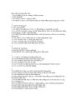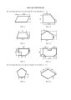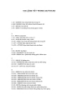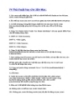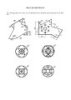Sử dụng lệnh ARC - FILLET - OFFSET P5
166
lượt xem 48
download
lượt xem 48
download
 Download
Vui lòng tải xuống để xem tài liệu đầy đủ
Download
Vui lòng tải xuống để xem tài liệu đầy đủ
SỬ DỤNG LỆNH ARC - FILLET - OFFSET (PHẦN 5) Phần 5 hướng dẫn các bạn cách ghi kích thước cho đường tròn và hiệu chỉnh đường kích thước. Bước 15: Ghi kích thước cho đường tròn. Để ghi kích thước cho đường tròn hãy nhấp chọn trình đơn Dimension Diameter. Ngay sau khi nhấp chọn lệnh thì trên dòng lệnh Command xuất hiện Select arc or circle: dòng lệnh này yêu cầu ta chọn cung tròn hoặc đường tròn cần ghi kích thước làm đối tượng. Ở đây chọn đối tượng là đường tròn. Chọn đối tượng xong thì di...
Chủ đề:
Bình luận(0) Đăng nhập để gửi bình luận!

CÓ THỂ BẠN MUỐN DOWNLOAD